
Amazon’un Fire Tablet’i normalde siziAmazon Appstore. Ancak Fire Tablet, Android tabanlı Fire OS işletim sistemini çalıştırıyor. Google’ın Play Store'unu yükleyebilir ve Gmail, Chrome, Google Haritalar, Hangouts ve Google Play'de bir milyondan fazla uygulama dahil olmak üzere her Android uygulamasına erişebilirsiniz.
İLGİLİ: $ 50 Amazon Fire Tableti Daha Fazla Hisse Senedi Android Olarak Nasıl Yapılır (Köklemeden)
Bu, Ateşinizi köklendirmek bile gerektirmezTablet. Aşağıdaki betiği çalıştırdıktan sonra - bu işlem yarım saatten az sürmeli - Google Play Store’u diğer normal Android cihazlarda olduğu gibi kullanabilirsiniz. Hatta normal bir Android başlatıcısı kurabilir ve Fire'ınızı daha geleneksel bir Android tablete dönüştürebilirsiniz.
Bunu yapmanın iki yolu vardır: bir tanesi tabletinize birkaç APK dosyası yüklemeyi ve bir tane de Windows PC'den komut dosyası çalıştırmayı içerir. İlki daha basittir, ancak bu yöntemlerin titiz yapısı nedeniyle, ikisini de buraya dahil ediyoruz. Biriyle sorun yaşarsanız, diğerinin daha iyi çalışıp çalışmadığını kontrol edin.
Güncelleme: Bazı okuyucularımız Seçenek Bir'den bahsetti.Hala bizim için çalışıyor olmasına rağmen, onlar için çalışmıyor - ve diğer okuyucular da onlar için de işe yaradığını bildirdi. Bir sorunla karşılaşırsanız, Play Store'u yüklemek için bir Windows PC kullanan, Seçenek 2'deki ADB yöntemiyle çalışmasını sağlayabilirsiniz.
Birinci Seçenek: Play Store'u Fire Tablet'inizden Yükleyin
Bu ilk yöntemi ilk olarak bir Ateş üzerinde test ettik.HD 8, Fire OS 5.3.1.1 kullanıyor, ancak okuyucular, ayrıca, on Fire Tablet’te olduğu gibi 5.3.2 sürümünde de çalıştığını bildirdi. Aynı zamanda, Ekim 2018 itibariyle en son yazılım olan Fire OS 6.3.0.1 sürümünü çalıştıran bir Fire HD 8 üzerinde de çalışıyor.
Hangi sürüme sahip olduğunuzu, Ayarlar> Cihaz Seçenekleri> Sistem Güncellemeleri bölümüne giderek ve ekranın üstündeki sürüm numarasına bakarak kontrol edebilirsiniz, ancak şimdilik sürüm önemli değildir.
Birinci Adım: Google Play Store'u İndirin APK Dosyaları
İLGİLİ: Uygulamaları Kindle Fire cihazınıza nasıl yükleyebilirsiniz?
Başlamadan önce, Ayarlar> Güvenlik bölümüne gidin ve “Bilinmeyen Kaynaklardan Uygulamalar” seçeneğini etkinleştirin. Bu, size Google Play Store'u verecek gerekli APK dosyalarını yüklemenizi sağlar.
Sonra, dört tane var.Tabletinizdeki dahili İpek tarayıcıyı kullanarak indirmeniz gereken APK dosyaları. Bunu yapmanın en kolay yolu bu öğreticiyi Silk tarayıcısında açmak ve aşağıdaki bağlantılara tıklamak sizi indirme sayfalarına götürecektir. Bunlar Android APK'ler için yerleşik ve güvenilir bir kaynak olan APK Mirror'dan geliyor.
Google Hesap Yöneticisi APK
Google Hizmetleri Çerçevesi APK
Google Play Hizmetler APK'si (2017 Fire HD'niz varsa bu sürümü kullanın)
Google oyun mağazası APK
Her APK dosyasını indirmek için, bağlantıya tıklayın, aşağı kaydırın ve “APK İndir” e tıklayın.

İndirme birazdan başlayacak. Bu durumda, bu tür bir dosyanın cihazınıza zarar verebileceğini söyleyen bir pop-up görünecektir (endişelenmeyin, olmaz). Açılır pencere göründüğünde “Tamam” düğmesine dokunun.

Her dosya indirildikten sonra, dört dosya indirilinceye kadar bir sonraki APK dosyası için aynı şeyi yapın.
İkinci Adım: Google Play Store'u yükleyin APK Dosyaları
Silk tarayıcısını kapatın ve Fire tablonuzdaki “Docs” adlı dosya yöneticisi uygulamasını açın.
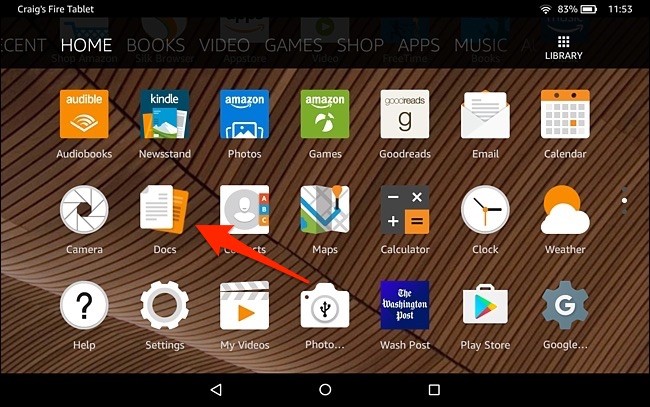
“Yerel Depolama” üzerine dokunun.

“İndirilenler” klasörünü seçin.

APK dosyalarınız bu klasörde görünecektir. Yüklemeye başlamak için bir tanesine dokunmanız yeterlidir. APK dosyalarını, yukarıdaki listeden indirdiğiniz sıraya göre kurduğunuzdan emin olun.
Başka bir deyişle, Google Hesap Yöneticisini kurun (com.google.android.gsf.login) APK önce Google Servis Çerçeve’yi (sonracom.google.android.gsf) APK, ardından Google Play Servisleri (com.google.android.gms) APK ve ardından Google Play Store (com.android.vending) Bitirmek için APK.

Bir sonraki ekranda, kurulumu onaylaaltındaki "Kur" üzerine dokunarak. Sol üst köşeye doğru hangi APK'yi kurduğunuzu söyleyecektir, bu yüzden tekrar doğru sırayla kurduğunuzdan emin olun.
NOT: “Yükle” düğmeniz gri ise, ekranı kapatmayı, tekrar açmayı ve Fire tabletinizin kilidini açmayı deneyin. Kur düğmesi, kuruluma devam etmenizi sağlayacak şekilde griden turuncuya dönmelidir.
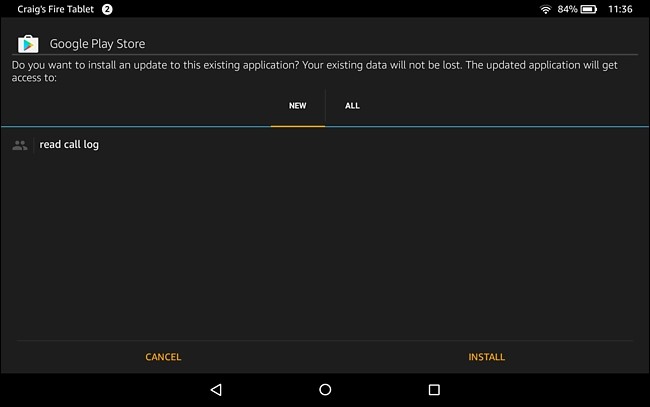
Her dört APK yüklenene kadar bu işlemi her APK dosyası için tekrarlayın.
Bu APK’ları veyaPlay Store, daha sonra çalışmaz, Fire tabletinizin uygulamaları bir SD karta yüklemediğinden emin olun. Bunu Ayarlar> Depolama> SD Kart'tan kontrol edebilirsiniz.
Üçüncü Adım: Google Play Store'u kullanın
Bu işlem tamamlandığında, Google Play Store uygulaması Fire tabletinizin ana ekranında görünecektir. Üzerine dokunursanız, Google hesabınızla giriş yapabilirsiniz.
İmzaladıktan sonra normal çalışıyor gibi görünmeyebiliriçinde, ama sadece biraz zaman ver. Google Play Store ve Google Play Servisleri kendilerini arka planda otomatik olarak güncelleyecektir. Bu on dakika kadar sürebilir.
Aksi takdirde, aramaya ve indirmeye başlayınistediğiniz uygulamalar - Chrome, Gmail veya başka bir şey gibi. Bazı uygulamalar Google Play Servislerini güncellemenizi gerektirebilir. Bunu yaparlarsa, size tek bir dokunuşla Google Play Servislerini güncelleyebileceğiniz Google Play'deki Google Play Hizmetleri sayfasına götüreceklerdir.
Bu yöntemi sağlamak için XDA-Developers forumlarındaki Gilly10'a teşekkürler. Sorun giderme konusunda yardıma ihtiyacınız olursa, daha fazla bilgi için XDA-Developers forum başlığına gidin.
İkinci Seçenek: Play Store'u bir Windows PC'den yükleyin
Yukarıdaki talimatlar herhangi bir nedenle sizin için işe yaramazsa, bu biraz daha karmaşık, ancak yine de uygulanabilir talimatları deneyin. Bu senaryoyu 7 ″ Fire Tablet'te test ettik ve mükemmel çalıştı.
Birinci Adım: Yangın Tabletinizi Hazırlayın
Bunu yapmak için bir PC'ye ve bir USB kablosuna ihtiyacınız olacaktır. Fire Tablet'inizle birlikte verilen kablo gayet iyi çalışacaktır.
Fire Tablet'inizde Ayarlar uygulamasını açın ve Cihaz'ın altındaki “Cihaz Seçenekleri” ne dokunun.

Bu sayfada “Seri Numarası” alanını bulun ve tekrar tekrar dokunun. Yedi veya daha fazla defa ona dokunun; altında “Geliştirici Seçenekleri” seçeneğinin göründüğünü göreceksiniz. “Geliştirici Seçenekleri” ne dokunun.

Bu sayfayı “ADB'yi Etkinleştir” seçeneğini bulun ve etkinleştirmek için dokunun. Bu özellik normalde yalnızca geliştiriciler içindir, bu nedenle devam etmek için uyarıyı kabul etmeniz gerekir.

ADB erişimini etkinleştirdikten sonra Fire cihazınızı bağlayın.Birlikte verilen USB kablosuyla bilgisayarınıza Tablet. Windows düzgün algılamalı ve gerekli sürücüleri indirmelidir. Bir sonraki adıma geçin - herhangi bir sorun yaşarsanız, Google’ın USB sürücülerini bu kılavuzun 3. adımında açıklandığı şekilde el ile yüklemeyi deneyebilirsiniz. Ama makinemde her şey otomatik olarak çalıştı.
NOT: Aşağıda önerdiğimiz komut dosyası, sürücüleri farklı bir şekilde yüklemenizi söyler, ancak bu yöntemi beğenmiyoruz. Pakete dahil olan imzasız sürücüleri yüklemenizi teşvik eder. Bu yalnızca bir güvenlik riski değildir; sürücü imza doğrulamasını yeniden başlatmadan ve devre dışı bırakmadan, Windows 8.1 ve Windows 10'un modern 64 bit sürümlerinde yapılması imkansızdır. Yine, her şey otomatik olarak gerçekleşmelidir, böylece komut dosyasının kullanım talimatlarını güncel bırakabilirsiniz.
İkinci Adım: Komut Dosyasını İndirin ve Çalıştırın
Birkaç tane indirmek mümkün olmalıAPK formunda uygulamalar ve bunları yükleyin. Ancak, bunu yaparsanız, uygulamalardan en az birine izin vermek için adb komutunu kullanmanız gerekir. Bu yüzden, bunu uzun yoldan yapmak yerine, uygulamaları yükleyen ve sizin için izinleri ayarlayan bir komut dosyası kullanıyor olacağız.
PC'nizde Root Junky web sitesini ziyaret edin ve“Amazon-Fire-5th-Gen-Install-Play-Store.zip” dosyasını indir. .Zip dosyasının içeriğini bilgisayarınızdaki bir klasöre çıkarın veya açın. Başlamak için “1-Install-Play-Store.bat” dosyasına çift tıklayın.

Fire tabletinizin kilidini açın ve “USB hata ayıklamasına izin ver” isteğini kabul edin. Bu seçeneği görmüyorsanız, Komut İstemi penceresini kapatın ve .bat dosyasını tekrar başlatın.
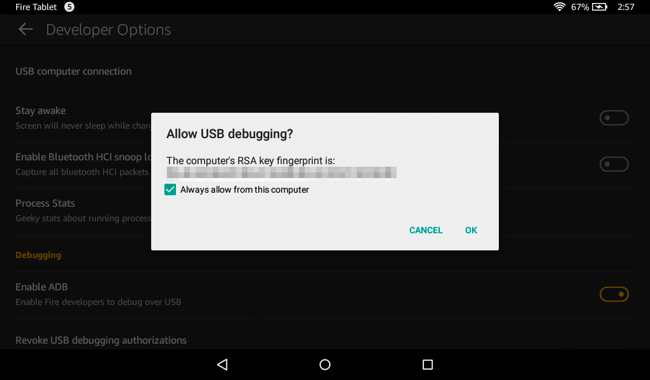
İlk ekrana ulaştığınızda, aracın Google Play Store'u yüklemesini sağlamak için “2” yazıp Enter tuşuna basın.
İçin yüklü uygun sürücülere ihtiyacınız olacak.bu, elbette. Ancak, Fire tabletinizde “USB Hata Ayıklamaya İzin Ver” komutunu gördüyseniz ve kabul etmişseniz, sürücülerin zaten çalışır durumda olduğunu bileceksiniz.

Bu komut dosyası, Google Play Hizmetleri ve Google Play Store uygulaması da dahil olmak üzere bağlı Fire Tablet'inize gerekli paketleri yükler.
Sizden istendiğinde Fire Tablet'inizi yeniden başlatın. Güç düğmesine uzun basın, kapatmak isteyip istemediğiniz sorulduğunda “Tamam” a basın ve ardından tekrar açın.
Fire Tablet'i şimdi bilgisayarınızdan da çıkarabilirsiniz. Daha önce etkinleştirdiğiniz “ADB'yi Etkinleştir” seçeneğini devre dışı bırakmak da isteyebilirsiniz.

Üçüncü Adım: Google Play Store'u kullanın
Yeniden başlattıktan sonra, Google Play Store’u veAna ekranınızdaki Google Ayarları kısayolları. “Play Store” a tıkladığınızda mevcut bir Google hesabıyla oturum açabilir veya yeni bir Google hesabı oluşturabilirsiniz.
İmzaladıktan sonra normal çalışıyor gibi görünmeyebiliriçinde, ama sadece biraz zaman ver. Google Play Store ve Google Play Servisleri kendilerini arka planda otomatik olarak güncelleyecektir. Bu on dakika kadar sürebilir.
Artık mağazada arama yapabilir ve Amazon App Store'da bulunmayan Gmail ve Chrome gibi Google uygulamalarını yükleyebilirsiniz. Google Play Store'dan gelen herhangi bir Android uygulaması çalışmalı - en azından teoride.
Bazı uygulamalar Google Play'i güncellemenizi gerektirebilirHizmetler. Bunu yaparlarsa, size Google Play Servisleri sayfasını tek bir dokunuşla güncelleyebileceğiniz Google Play'deki Google Play Hizmetleri sayfasına götüreceklerdir.

XDA-Developers forumlarındaki sd_shadow sayesindeBu yöntemin bir kısmını yazmak için ve senaryo için Root Junky. Sorun giderme yardımına ihtiyacınız varsa veya bunu komut dosyası olmadan el ile yapmak istiyorsanız, daha fazla bilgi için XDA-Developers forum başlığına gidin.








